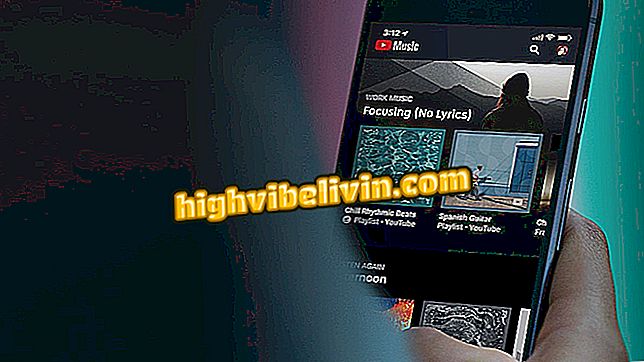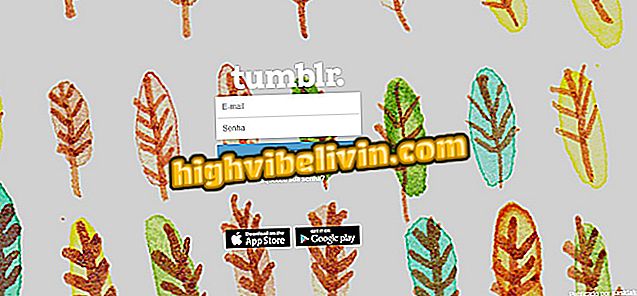Kako ustvariti učinke fotoaparata za Facebook z novim Frame Studio
Facebook je za uporabnike izdal novo orodje za ustvarjanje učinkov fotoaparata po meri za uporabo v aplikaciji za družabno mreženje. Imenuje se "Frame Studio", izvorna funkcija pa omogoča urejevalniku, da sestavi ustvarjalne teme neposredno iz brskalnika, z uporabo računalniških slik.
Facebook posodablja novice s kliki iger
Zanimivo je, da se bodo te umetnosti, ustvarjene v studiu, prikazale vam in vašim prijateljem, ko boste objavili fotografije s tematiko Facebook kamere ali podobe profila, če bodo odobrene. Izdajatelj ne zahteva prenosa podatkov na osebni računalnik in je brezplačen. Samo prijavite se z uporabniškim imenom in geslom za družabno omrežje in spustite domišljijo, ko gre za ustvarjanje. Če želite izvedeti, kako prenesti teme s programom Frame Studio, si oglejte nasvete v tej celotni vadnici.

Facebook ponuja Frame Studio, ki ustvarja učinke po meri
App: Pridobite tehnične nasvete in novice na mobilnih napravah
1. V računalniku odprite Facebook, tako da se prijavite z uporabniškim imenom in geslom. V meniju na levi strani zaslona poiščite kategorijo »Razišči« in kliknite »Ustvari temo«. Dostopate lahko tudi neposredno prek povezave (facebook.com/fbcameraeffects/home/);

Dostop do funkcij Facebook teme iz računalnika
Korak 2. Kliknite modri gumb "Ustvari temo", ki ga najdete v zgornjem desnem kotu zaslona ali ob strani;

Začnite ustvarjati temo v brskalniku računalnika
Korak 3. Odpre se nov zaslon s primeri produkcij. Kliknite "Začni", da ustvarite umetnost;

Umetnost Facebooka lahko vidijo vaši prijatelji: kliknite Začni
Korak 4. Prvi korak je, da izberete ozadje, z barvo, ki jo želite, ali da ostanejo transparentni. To storite tako, da kliknete »Ozadje« in izberete enega od tonov barvne palete. Sprememba se samodejno uporabi v projektu;

Če želite, spremenite ozadje umetnosti ali ga pustite pregledno
Korak 5. Sedaj boste morali naložiti orodje (slike) iz računalnika, da ga namestite na projekt. Domišljijo lahko uporabite s kakršnokoli podobo, s cvetjem, živalmi in še več. Bodite pozorni samo na dobre ali visoke ločljivosti slik. Rezultat je najboljši pri elementih PNG.
OPOMBA: Poleg tega ni priporočljivo uporabljati fotografij drugih ljudi, samo elementov, osebnih risb, besedil ali predmetov. Če želite to narediti, kliknite gumb "Naloži umetnost", poiščite sliko na računalniku in potrdite "Odpri";

Izberite sliko v računalniku, da zaženete umetnost na Facebooku
Korak 6. Dimenzije slike lahko prilagodite. Za premik kliknite sliko in jo povlecite po prizoru. Če želite povečati ali zmanjšati velikost, povlecite robove (z belimi pikami) v ali iz njih. Upoštevajte, da obstajajo samodejni označevalci, ki prikazujejo, kdaj je slika centrirana, in razdaljo od robov;

Prilagodite sliko znotraj dizajna in poravnajte stranice
Korak 7. Postopek ponovite tako, da dodate vse elemente za sestavo projekta učinka fotoaparata. Ne pozabite, da je najbolje, da slike obdržite na straneh zaslona, kot je okvir, tako da ne boste stali pred vašo samoportreta ali fotografijo s prijatelji, ko jo uporabite v aplikaciji. Na voljo je še eno orodje za urejanje, ki je na voljo v majhnem meniju »puščica« na vsaki sliki, ki odpre zavihek z elementi »Bring Forward«, »Bring Back« (če se dve sliki prekrivata), zamenjajte podvojiti ali celo izbrisati. Uporabnik se lahko po želji skrči po širini ali višini;

Prilagodite vsako sliko v projektu ali celo izbrišite, če želite
Korak 8. Preverite, kako bo vaša umetnost ostala z navpično in vodoravno usmerjenostjo na stranskih modelih. Za povečavo postavite miško na enega od njih. Ko je vaša umetnost pripravljena in nastavljena, kliknite "Naprej" v spodnjem desnem kotu zaslona;

Preverite postavitev teme v navodilih na zaslonu in potrdite
Korak 9. Prišel je čas, da registrirate svojo umetnost. V polje »Ime teme« vnesite naslov, nato izberite svoj profil kot lastnik učinka. Prilagodite lokacijo, ugotovite, ali bo učinek nedoločen ali omejen, in uporabite povezane ključne besede. Na koncu kliknite "Naprej";

Prilagodite umetniške podatke in dodajte ključne besede na svojo stran
Korak 10. Oglejte si uporabo umetnosti po meri v telefonu v ležeči in pokončni usmeritvi. Če je vse pravilno, potrdite z "Pošlji". Če želite pregledati pozneje, lahko tudi »Shrani kot osnutek«;

Preverite končni rezultat, ki ste ga uporabili na zaslonu, in potrdite pošiljanje
Korak 11. Pripravite se, da se bo sporočilo prikazalo in potrdilo oddajo, vašo temo pa bo Facebook analiziral. Ta postopek traja približno en teden in če je odobren, bo filter na voljo za vas in vaše prijatelje, da ga boste lahko uporabili v efektih teme kamere ali profila. Facebook vas bo obvestil, če ste izpuščeni. Potrdite z "Finish", da zaprete sporočilo.

Sporočilo bo potrdilo pošiljanje teme po meri za učinke Facebook kamere ali profila
Katera je vaša najljubša socialna mreža? Izmenjava nasvetov v forumu.